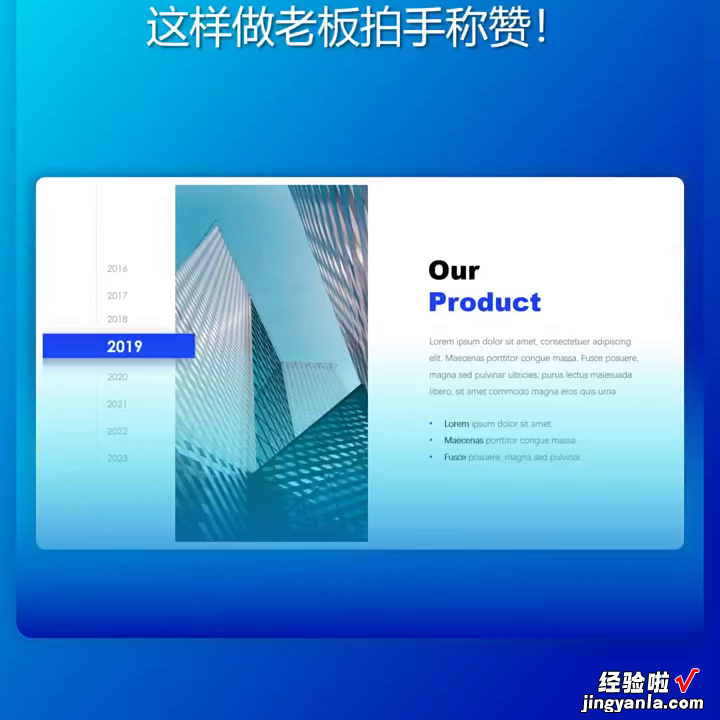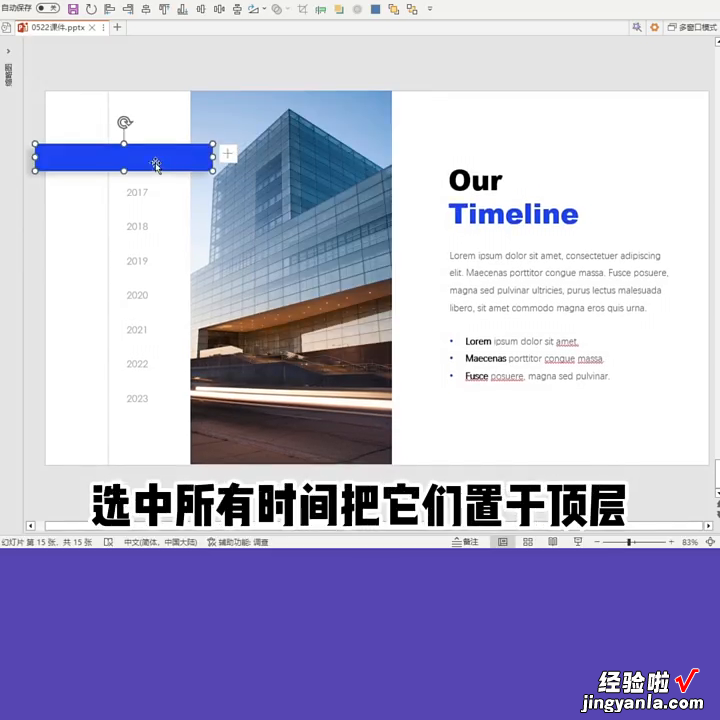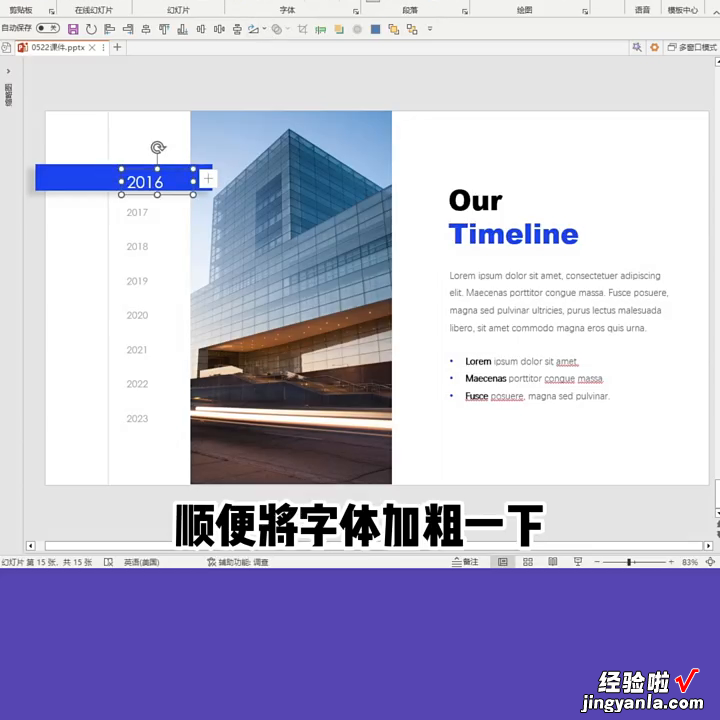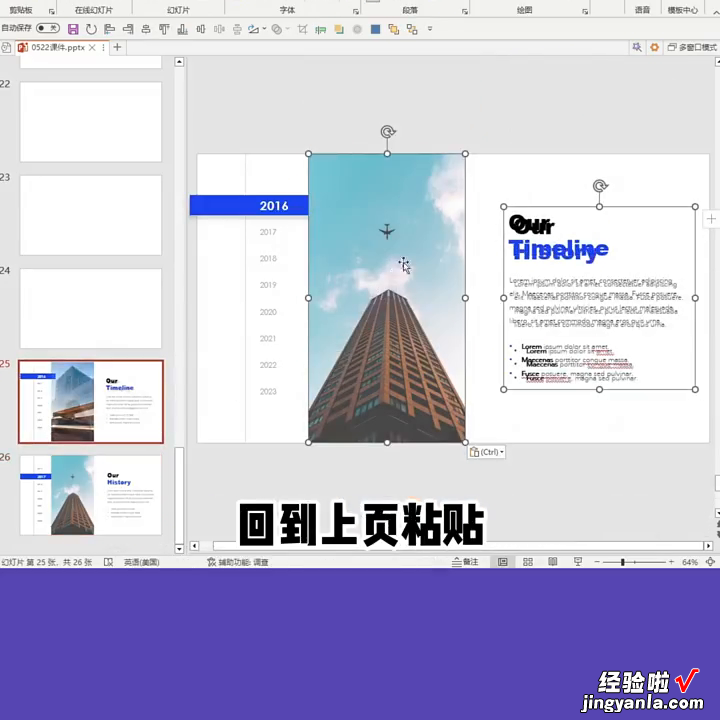制作PPT时间轴动画,让老板拍手称赞!即使是不喜欢动画的领导,看到这样的时间轴动画也会无话可说 。制作这个时间轴动画非常简单,你一定想象不到 。
·首先,在页面上绘制一条竖线 , 颜色改为浅灰色 。在文本框中输入时间,记得将字号调小,并将颜色设置为浅灰色 。
·也可以给每个时间设置不同的字体 , 并复制多份,以便调整 。这里共复制了8份,将对应时间点的图片和内容放入右侧的文本框中 。
·接下来,插入一个蓝色的矩形,将其线条删除 , 并设置左下角的深色阴影 。将该矩形放置在第一个时间上,选中所有时间,将其置于顶层,然后将第一个时间放大至约24号,并将其颜色更改为白色,同时将字体加粗 。这样,第一页就制作完成了 。
·复制第一页,将蓝色矩形向下移动,并使用格式刷将其放置在第二个时间上 。然后将其他时间点使用格式刷更改为原始样式,并将内容向上移动 。在这一页上,您可以放置相应时间点的图片和文字内容,并将其复制到下一页 。回到上一页,将其粘贴 , 并将其拖动到画布下方 。这样,前两页就制作完成了 。
·然后,复制第二页,将蓝色矩形向下移动,将新的时间点使用格式刷放大并加粗 。将旧的时间点更改为原始样式 , 并将内容向上移动 。将第三个时间点的内容复制到第二页的画布下方 。
·按照上述方法制作八个时间点 。请注意,复制新页面时,请将原始内容向上移动,并将相应时间点的内容复制到上一个时间点的画布下方 。
·最后,非常重要的一步是检查每个页面,将所有时间和蓝色矩形选中并置于顶层,并将它们一起置于顶层 。全选所有页面 , 然后点击切换,为它们添加平滑切换 。
来看一下效果 。您学会了吗?我是初一,关注我,让你学习PPT少走弯路!
【制作PPT时间轴动画,让老板拍手称赞!即使是不喜欢动画的领导】